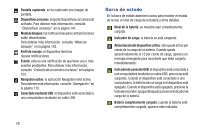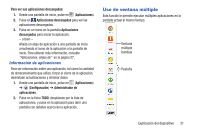Samsung SM-T217T User Manual T-mobile Wireless Sm-t217t Galaxy Tab 3 Jb Spanis - Page 37
Uso de ventana múltiple, Información de aplicaciones
 |
View all Samsung SM-T217T manuals
Add to My Manuals
Save this manual to your list of manuals |
Page 37 highlights
Para ver sus aplicaciones descargadas: 1. Desde una pantalla de inicio, pulse en (Aplicaciones). 2. Pulse en Aplicaciones descargadas para ver las aplicaciones descargadas. 3. Pulse en un icono en la pantalla Aplicaciones descargadas para iniciar la aplicación. - o bien - Añada un atajo de aplicación a una pantalla de inicio arrastrando el icono de la aplicación a la pantalla de inicio. Para obtener más información, consulte "Aplicaciones, atajos de" en la página 27. Información de aplicaciones Para ver información sobre una aplicación, tal como la cantidad de almacenamiento que utiliza, forzar el cierre de la aplicación, desinstalar actualizaciones y eliminar datos: 1. Desde una pantalla de inicio, pulse en (Aplicaciones) ➔ (Configuración) ➔ Administrador de aplicaciones. 2. Pulse en la ficha TODO, desplácese por la lista de aplicaciones, y pulse en la aplicación para abrir una pantalla con detalles acerca de la aplicación. Uso de ventana múltiple Esta función le permite ejecutar múltiples aplicaciones en la pantalla actual al mismo tiempo. Ventana múltiple bandeja Pestaña Explicación del dispositivo 31